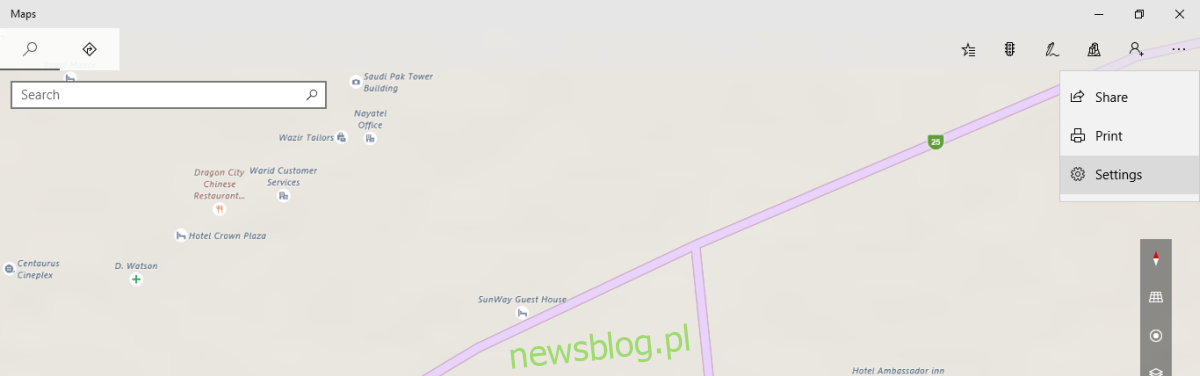Windows 10 ma kilka funkcji, które wymagają dostępu do Twojej bieżącej lokalizacji. Dostęp do lokalizacji można włączyć w aplikacji Ustawienia w obszarze Prywatność> Lokalizacja. Po włączeniu dostępu do lokalizacji system Windows 10 może podawać aktualną pogodę, a Cortana może znaleźć miejsca w pobliżu. Aplikacje innych firm mogą prosić o dostęp do Twojej bieżącej lokalizacji. Tylko od Ciebie zależy, które aplikacje mają dostęp do Twojej bieżącej lokalizacji, a które nie. Jeśli chcesz korzystać z funkcji opartych na lokalizacji bez włączania dostępu do lokalizacji dla systemu operacyjnego, możesz. Rozwiązanie jest wbudowane w system Windows 10. Oto, co musisz zrobić.
Aby korzystać z funkcji opartych na lokalizacji bez włączania dostępu do lokalizacji, musisz ustawić domyślną lokalizację. Możesz to zrobić w aplikacji Mapy. Windows 10 użyje domyślnej lokalizacji, aby podać aktualną pogodę. Może również użyć lokalizacji do zaplanowania światła nocnego.
Spis treści:
Ustaw domyślną lokalizację
Otwórz aplikację Mapy i kliknij przycisk przepełnienia w prawym górnym rogu. Wybierz „Ustawienia” z menu.
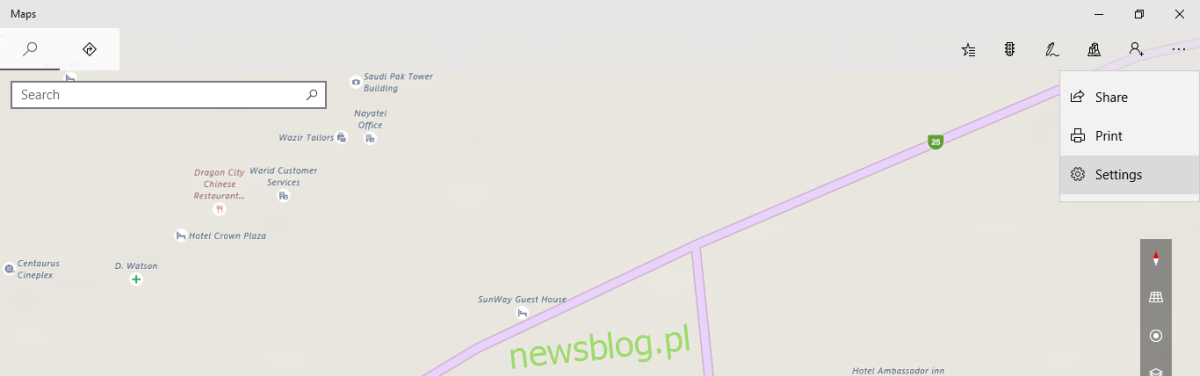
Przewiń w dół na ekranie ustawień Map i poszukaj opcji Domyślna lokalizacja. Kliknij przycisk „Zmień domyślną lokalizację”. Wrócisz do głównego interfejsu aplikacji.
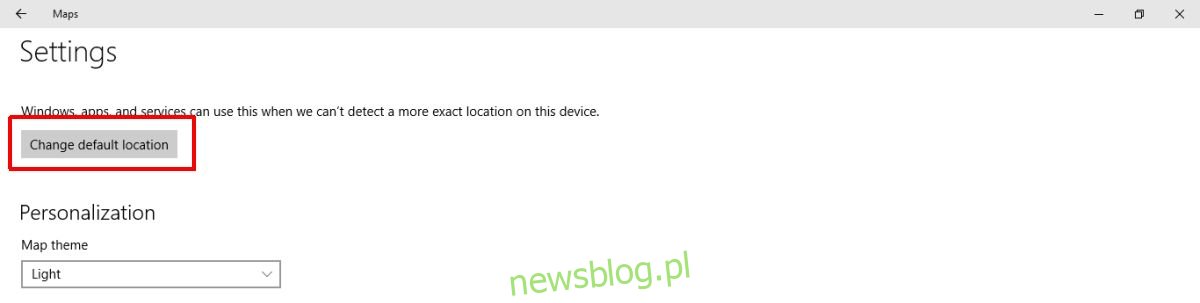
Kliknij przycisk Zmień i wyszukaj miasto, które chcesz ustawić jako domyślną lokalizację. To wszystko, co musisz zrobić.
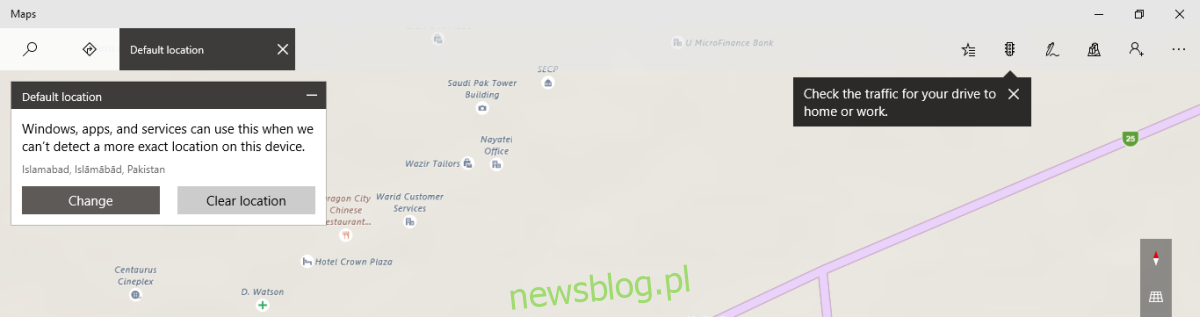
Dlaczego to działa?
Windows 10 ma tę funkcję z jednego prostego powodu; Twoja lokalizacja nie zawsze jest dostępna. Jeśli w dowolnym momencie system Windows nie może uzyskać Twojej bieżącej lokalizacji, użyje domyślnej lokalizacji jako punktu odniesienia i spróbuje utrzymać jak najwięcej funkcji działających. Korzystanie z domyślnej lokalizacji w celu korzystania z funkcji opartych na lokalizacji bez włączania dostępu do lokalizacji jest równoznaczne z korzystaniem z niej.
Ograniczenia
Domyślna lokalizacja będzie działać dla niektórych funkcji opartych na lokalizacji, ale nie dla wszystkich. Na przykład będzie działać ze światłem nocnym. Jeśli chcesz zaplanować funkcję Night Light. Podświetlenie nocne musi wiedzieć, kiedy słońce wschodzi i zachodzi w Twojej bieżącej lokalizacji i do tego wystarczy lokalizacja domyślna. Podobnie aplikacja Pogoda może również działać z domyślną lokalizacją. Nie trzeba wskazywać dokładnej lokalizacji na mapie, aby uzyskać pogodę.
To nie działa, gdy próbujesz uzyskać wskazówki dojazdu w aplikacji Mapy. Twoja domyślna lokalizacja nie wystarczy do tego. Podobnie Cortana nie będzie w stanie zasugerować pobliskich miejsc do jedzenia. Przypomnienia oparte na lokalizacji również nie będą działać.